| Étiquette | Explication | Type de données |
Raster de condition en entrée | Raster en entrée représentant le résultat vrai ou faux de la condition souhaitée. Il peut être de type entier ou à virgule flottante. | Raster Layer |
Raster vrai ou valeur constante en entrée | Entrée dont les valeurs seront utilisées en tant que valeurs de cellule en sortie si la condition est vraie. Il peut s’agir d’un raster de type entier ou à virgule flottante ou d’une valeur constante. | Raster Layer; Constant |
Raster de valeurs fausses ou valeur constante en entrée (Facultatif) | Entrée dont les valeurs seront utilisées en tant que valeurs de cellule en sortie si la condition est fausse. Il peut s’agir d’un raster de type entier ou à virgule flottante ou d’une valeur constante. | Raster Layer; Constant |
Expression (Facultatif) | Expression logique qui détermine lesquelles des cellules en entrée sont vraies ou fausses. La clause Where suit la forme générale d’une expression SQL. Elle peut être saisie directement, par exemple, VALUE > 100, en cliquant sur le bouton du mode Édition SQL | SQL Expression |
Valeur renvoyée
| Étiquette | Explication | Type de données | Raster en sortie | Raster en sortie. | Raster |
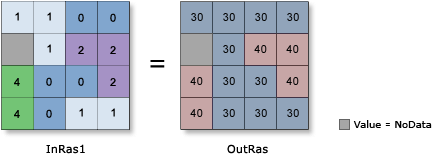
 . Si vous êtes en mode
. Si vous êtes en mode  , vous pouvez commencer à créer l’expression en cliquant sur le bouton
, vous pouvez commencer à créer l’expression en cliquant sur le bouton